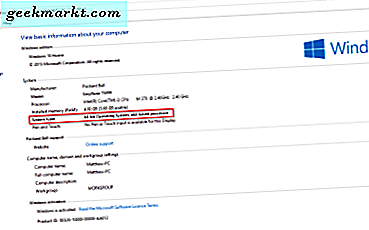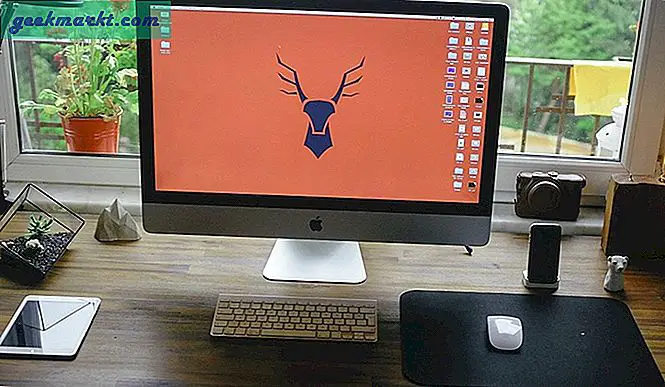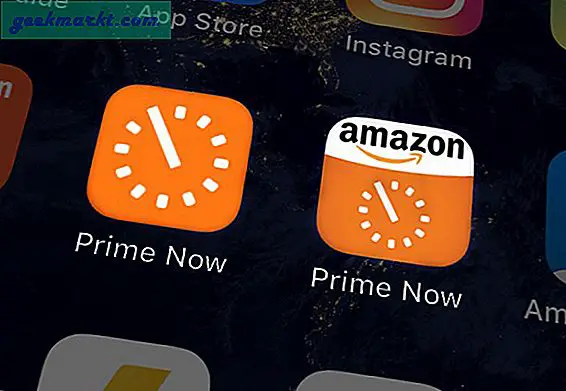Suara start-up Windows mungkin merupakan bagian audio yang paling dikenal yang didengar saat PC boot. Namun, jika Anda seperti saya yang telah menggunakan Windows sejak lama, kemungkinan besar Anda sangat bosan. Jadi, mungkin Anda ingin mengubahnya dengan intro lagu favorit Anda atau soundtrack game yang Anda sukai. Jadi, mari kita langsung masuk. Berikut ini cara mengubah suara pengaktifan Windows.
Baca baca 8 Aplikasi Kamus Offline Terbaik untuk PC Windows pada tahun 2020
Metode 1 - Gunakan Peninjau Suntingan Registri
Sejak Microsoft membuat perubahan dalam arsitektur di Windows 8/10, tidak ada opsi langsung untuk mengubah suara pengaktifan di setelan suara. Namun, Anda masih mendapatkannya kembali dengan sedikit tweaking Registry. Jika Anda tidak yakin apa itu Windows Registry, anggap itu sebagai basis data besar pengaturan untuk program perangkat lunak, perangkat keras, preferensi pengguna, dan konfigurasi sistem operasi, dan banyak lagi.
Ikuti langkah-langkahnya.
Pergi ke Mulai dan cari Editor Registri. Sekarang ketuk jalankan sebagai administrator (penting).

Sekarang, kita akan memperlihatkan opsi log on dan log off Windows dari menu label peristiwa. Untuk melakukan itu, alihkan ke HKEY_CURRENT_USER> AppEvents> EventLabels.

Di menu EventLabel, gulir ke bawah untuk menemukan dua pilihan. WindowsLogoff dan WindowsLogon.

Untuk membuat kedua opsi ini muncul di setelan suara, kami akan mengubah atributnya. Klik salah satu opsi dan ketuk dua kali untuk membuka ExcludeFromCPL.

Sekarang Anda akan melihat kotak dialog. Ubah data Nilai dari 1 menjadi 0 dan tekan OK. Saat Anda membuka opsi setelan suara, Anda akan dapat melihat opsi WindowLogon dan WindowsLogoff.

Selanjutnya, buka pengaturan untuk mengubah suara sistem default. Buka menu mulai dan mencari suara. Anda akan melihat Ubah opsi suara sistem, klik dan buka itu.

Anda akan melihat kotak setelan suara pop up lainnya, cari Acara program. Gulir ke bawah dan pilih Logon Windows. Ketuk browser dan pilih file audio .Wav yang ingin Anda ganti sebagai suara start-up Windows. Jika Anda memiliki file mp3, Anda punya banyak pilihan untuk dipilih, yang dengan mudah memungkinkan Anda mengonversi file mp3 ke Wav. Anda dapat menggunakan konverter online karena Anda akan lebih sering menggunakan PC Anda. Selanjutnya, Tekan Apply, OK, dan reboot sistem Anda. Voila, itu dia.
Tidak ada batasan untuk ukuran file seperti itu, saya mencoba dengan file 8MB. Juga bereksperimen dengan panjangnya dan dapat diputar lebih dari 8 detik, tetapi karena, kami mendapatkan layar masuk sekitar 8 detik, menjaga audio pada panjang 6-8 detik dan ukuran file .Wav yang ideal di bawah 1MB
Anda dapat melakukan hal yang sama untuk opsi Log off Windows dari menu yang sama.

Menggunakan Aplikasi Winaero Tweaker
Jika Anda salah satu dari mereka yang tidak ingin melalui langkah-langkah sulit di metode sebelumnya, ada opsi yang jauh lebih mudah dan lebih cepat juga. Menggunakan aplikasi Wiinaero Tweaker memberi Anda kemampuan untuk mengubah suara pengaktifan dengan satu klik. Yang perlu Anda lakukan hanyalah mengunduh dan menginstal aplikasi dan beralih ke opsi suara start-up di sidebar. Anda memiliki tiga opsi, Anda dapat memutar suara start-up saat ini, mengganti suara, atau mengembalikannya ke suara default.
Untuk mengubah suara start-up, ketuk mengganti suara start-up.

Dalam langkah ini telusuri ke lokasi file .Wav Anda yang dalam kasus saya ada di desktop. Pilih dan tekan Ok. Terakhir, untuk menyelesaikan proses ini, Anda dapat langsung mem-boot ulang sistem atau Anda dapat menunggu untuk mendengar perubahannya saat Anda melakukan boot ulang lagi.
Ada satu batasan pada prosesnya, yaitu hanya memungkinkan Anda mengubah suara start-up. Jadi, jika Anda ingin mengubah suara log-off Anda juga, metode pertama adalah cara terbaik.
Dapatkan Winaero Tweaker

Kata penutup
Jadi ini adalah dua cara mudah untuk mengubah suara start-up Windows. Dalam pilihan saya, jika Anda tidak ingin mengunduh dan memasang perangkat lunak tambahan, metode asli bekerja dengan sempurna. Saya tahu ada sedikit memodifikasi dan mengaktifkan opsi suara menggunakan editor registri Windows, tetapi begitu Anda mengaktifkan opsi tersebut, mengubah suara apa pun menjadi sangat mudah. Jika Anda menginginkan opsi satu klik yang mudah, Winaero Tweaker adalah cara yang tepat. Ini juga memungkinkan Anda untuk mengubah fitur dan tampilan Windows lainnya.
Baca juga Cara Memperbaiki "Menu Mulai Windows 10 Tidak Berfungsi"